Po vytvorení aplikácie v programe Access 2010 vymožno bude potrebné zbaliť príslušné databázy do balíka. Program Access 2010 má vnútornú funkciu, ktorá umožňuje užívateľovi združovať a nasadzovať databázové aplikácie Access 2010. Táto funkcia vám umožňuje zabaliť aplikáciu Access do inštalačného balíka, t. J. MSI inštalátora, v ktorom môžete k hlavnému databázovému súboru priradiť makro alebo VB kód a pridať ďalšie informácie, napríklad; informácie o registroch, bitmapové súbory, verzia údajov, informácie o pridaní alebo odstránení programov a informácie EULA.
Ak chcete začať spájať a nasadzovať databázu Access 2010, spustite hlavný databázový súbor programu Access 2010 av ponuke Súbor kliknite na položku Uložiť a zverejniť.
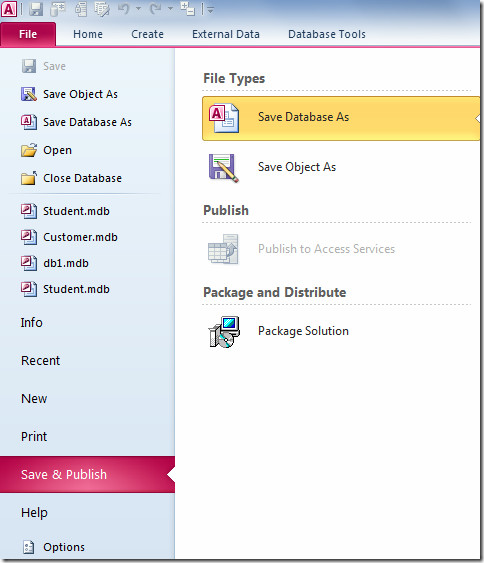
V hlavnom okne v časti Balenie a distribúcia kliknite na položku Riešenie balíkov. Na pravej strane sa zobrazí tlačidlo Package Solution, kliknutím naň začnete.
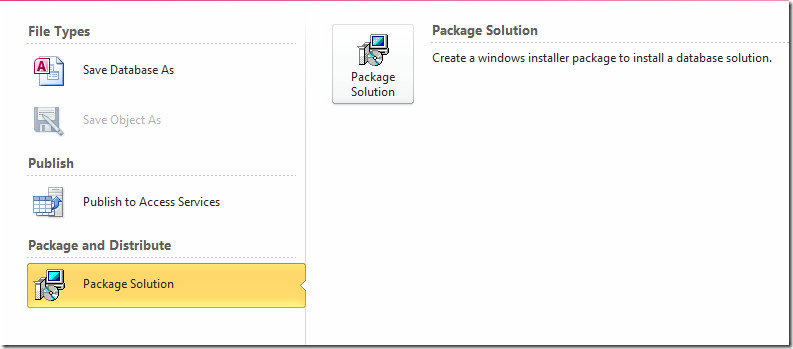
Zobrazí sa dialógové okno Sprievodca riešením balíkov. Kliknutím na tlačidlo Prehľadávať vyberte priečinok, v ktorom chcete vytvoriť aplikáciu MSI. Pokračujte kliknutím na tlačidlo Otvoriť a v okne sprievodcu stlačte Ďalej.
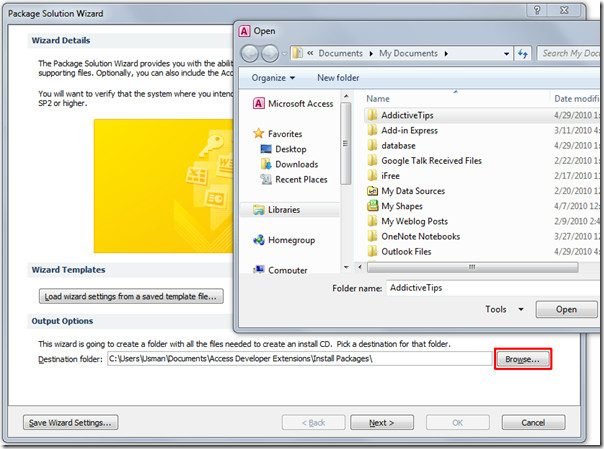
V tomto kroku kliknite na tlačidlo Prehľadávať a vyberte hlavný databázový súbor, t. J. Ktorý obsahuje hlavný formulár, správu alebo rozvádzač.
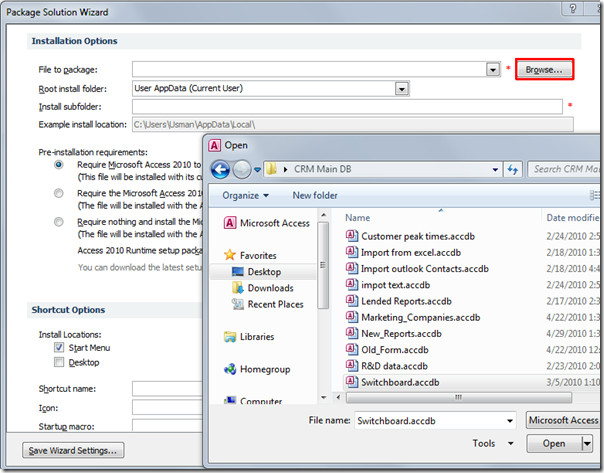
Teraz od Koreňový priečinok inštalácie, vyberte cestu k priečinku, do ktorého chcete inštalovať inštalačný súbor, a v časti Inštalovať podpriečinok zadajte názov priečinka, ktorý má inštalačný program vytvoriť. Pod ním vidíte celú cestu k priečinku.
pod Požiadavky pred inštaláciou, vyberte jednu z troch dostupných možností;a) inštalátor bude vyžadovať, aby bol systém nainštalovaný v systéme Access 2010, b) v prípade neprítomnosti programu Access 2010 bude vyžadovať, aby spustil inštalačný program aplikácie Access 2010, a nakoniec c) ak systém nemá prístupový modul 2010 ani Access 2010, potom runtime sa spojí s inštalačným programom (pre zahrnutie runtime aplikácie Access 2010 je potrebné určiť miesto, kde sa nachádza).
V časti Možnosti zástupcu povoľte možnosť Pracovná plocha, ak chcete vytvoriť odkaz na hlavný súbor databázy na pracovnej ploche a zadajte názov skratky.
Po dokončení konfigurácie všetkých potrebných možností kliknite na Ďalej a pokračujte ďalej.
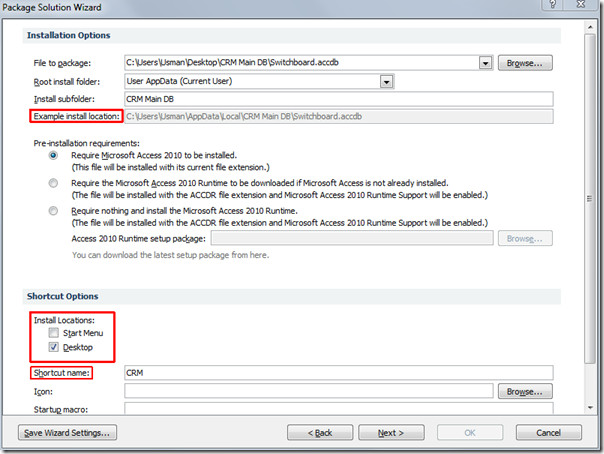
V tomto kroku pridáme všetky súbory, ktoré sa majú zoskupiť do inštalačného programu MSI, kliknite na Pridať a vyberte databázové súbory relevantné pre aplikáciu.
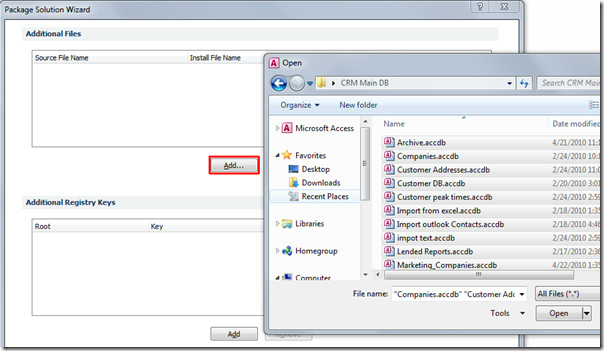
Okamžite pridá súbory na odstránenie všetkýchdatabázové súbory, vyberte súbor a kliknite na Odstrániť. Ak potrebujete pridať kľúče registra s aplikáciou, ktorá bude fungovať podľa požiadaviek, kliknite na Pridať, aby ste pridali kľúče registra. Po dokončení kliknite na tlačidlo Ďalej.
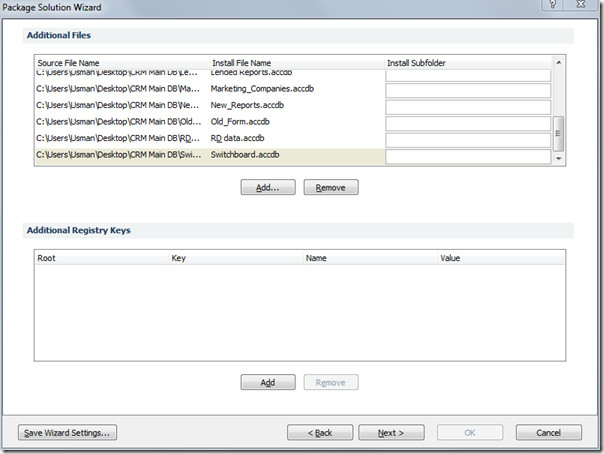
Posledným krokom je pridanie inštalátoravlastnosti a ďalšie informácie o vlastnostiach. Povinné sú iba vstupné tabule označené červenou hviezdičkou. Začnite vyplňovať všeobecné vlastnosti, informácie o funkciách, informácie o pridaní alebo odstránení programov a informácie o súbore. Kliknutím na tlačidlo OK sprievodcu ukončíte.
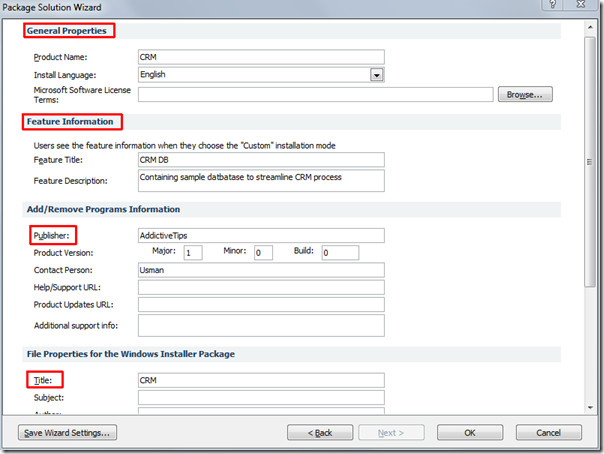
Okamžite otvorí priečinok, v ktorom vytvoril inštalačný program MSI (obsahuje všetky vybrané databázové súbory). Ak ho chcete otestovať, spustite inštalátor.
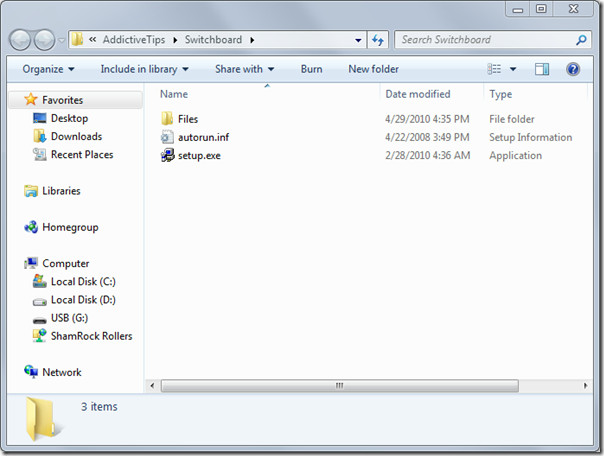
Uvidíte názov inštalačného programu podľa pokynov v sprievodcovi. Kliknite na Ďalej a pokračujte krokmi inštalátora.
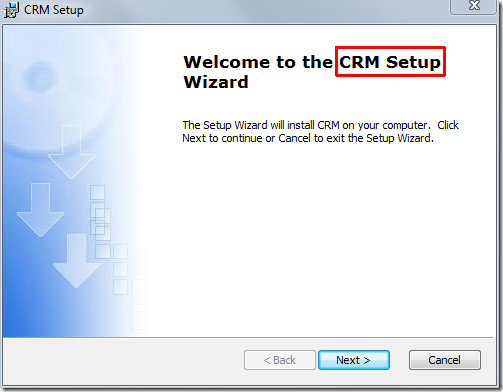
Spustí inštaláciu zbalenej databázy ako aplikácie na určenom mieste (ako je uvedené v sprievodcovi).

Po inštalácii prejdite do priečinka UserApp a zobrazte extrahované súbory databázy.
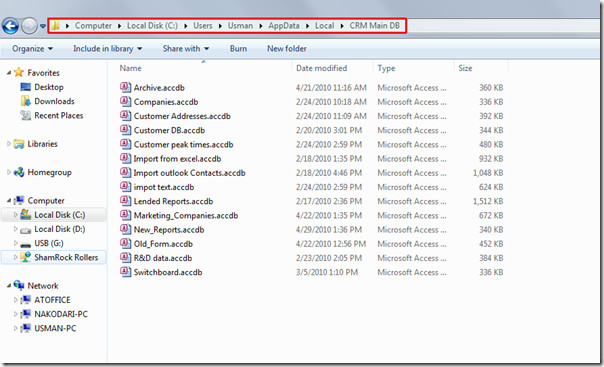
Môžete si tiež pozrieť predtým preskúmané príručky o tom, ako importovať a prepojiť údajový list HTML v aplikácii Access 2010 a ako vytvoriť databázu v programe Access 2010 pomocou iba príkazov SQL.













Komentáre